Cómo recortar archivos MP4 con los principales recortadores de escritorio y en línea
Hay varias razones por las que necesita recortar o cortar sus videos MP4. Ahora que publicar videos en línea o en sitios de redes sociales, se ha vuelto necesario recortar videos. Podrías publicar videos en línea. Sin embargo, hay un tamaño de archivo requerido al cargar videos.
Algunos pueden optar por comprimir el video. Sin embargo, sería mejor recortarlo para reducir la pérdida de calidad en el video. Hay una variedad de herramientas que puede utilizar para esta situación. Dicho esto, preparamos una lista de las mejores recortadoras que te ayudarán a recortar MP4 en línea y fuera de línea Continúe leyendo a continuación para obtener más información.
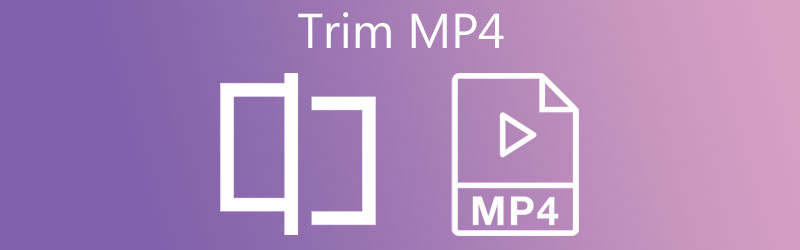
- Parte 1. Cómo recortar MP4 sin pérdida de calidad
- Parte 2. Cómo recortar MP4 gratis
- Parte 3. Preguntas frecuentes sobre cómo recortar MP4
Parte 1. Cómo recortar MP4 sin pérdida de calidad
Convertidor de video Vidmore tiene como objetivo convertir archivos de video y audio manteniendo la calidad del archivo original. Más allá de eso, esto lo ayuda a procesar o manipular archivos multimedia, incluido el recorte de MP4 con calidad sin pérdidas. En otras palabras, puede esperar excelentes resultados al editar sus archivos MP4 con este programa.
El proceso de recortar archivos viene de varias maneras. Puede establecer los puntos de inicio y fin por segundos. Opcionalmente, puede agarrar el manillar para recortar o cortar partes del video de manera conveniente. Si está interesado en cortar videos MP4 con esta herramienta, siga la guía de instrucciones a continuación.
Paso 1. Tome el MP4 Trimmer
Obtenga la aplicación presionando el botón Descarga gratis boton de abajo. Asegúrese de elegir el enlace de descarga correcto para el sistema operativo de su computadora. Instale el programa y ejecútelo.
Paso 2. Sube un video MP4 para recortar
Después de iniciar el archivo, haga clic en el Más símbolo que se muestra en la interfaz principal del software. Luego, seleccione el video MP4 deseado. Opcionalmente, puede arrastrar y soltar el archivo en el área de carga para cargar el archivo de video.
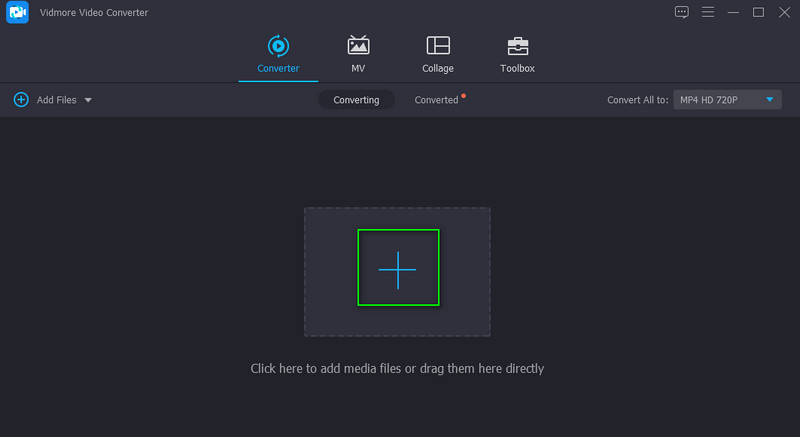
Paso 3. Cortar archivo MP4
Verá la miniatura del video en la Convertidor pestaña después de subirlo. Ahora, haga clic en el Cortar botón que parece una tijera. Entonces la Cortar se abrirá la ventana. Desde aquí, mueva el Cabeza lectora a la posición deseada y haga clic en el botón Separar botón para recortar la parte inicial. También puede mover el manillar para mantener solo la parte necesaria del video. Luego, golpea el Salvar botón si está satisfecho con los resultados.
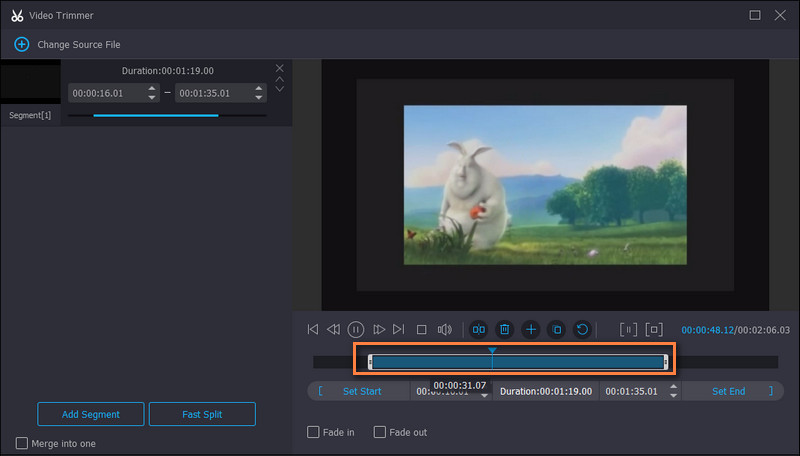
Paso 4. Exporta la parte cortada de MP4
Seleccione un formato apropiado o elija MP4 para conservar el mismo formato yendo a la Perfil menú. Desde el Vídeo pestaña, verá una lista de formatos de salida. Elija el formato deseado para el video y haga clic en el Convertir todo Botón para exportar el MP4 cortado.
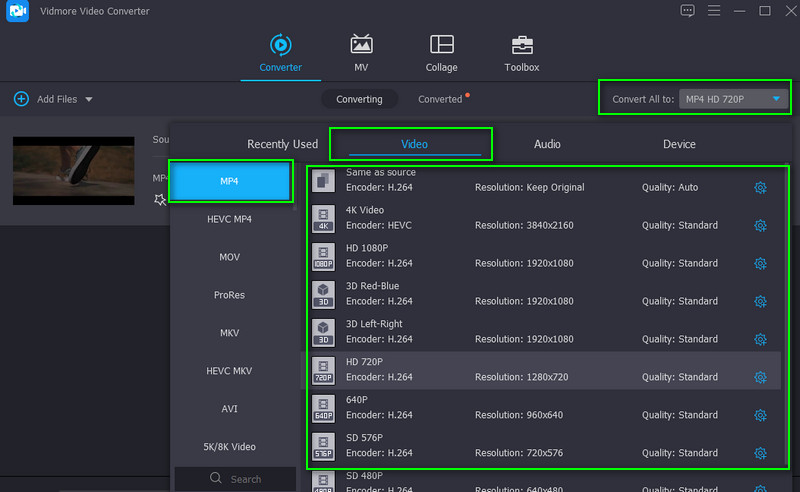
Parte 2. Cómo recortar MP4 gratis
1. VLC
VLC es un reproductor multimedia popular entre todas las plataformas, incluidas Windows, Mac y dispositivos móviles. Es mucho más que un reproductor multimedia. La herramienta te permite manipular tus videos, como archivos MP4. Aparte de eso, también puede recortar, cortar, rotar, convertir y acceder a más funciones de edición de video con él. Para aprender a recortar videos MP4 en VLC, consulte los siguientes pasos.
Paso 1. Inicie el reproductor multimedia VLC en su computadora. Cargue el video MP4 que desea cortar haciendo clic en el Medios de comunicación botón y seleccionando Abrir documento.
Paso 2. Después de cargar el archivo MP4, haga clic en el Ver botón en el menú superior. En el menú desplegable, seleccione Controles avanzados. Debería mostrar otra barra de herramientas en la parte inferior de la ventana.
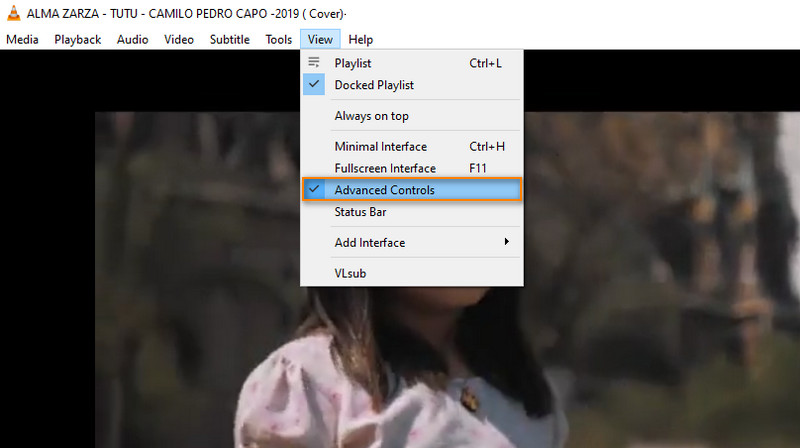
Paso 3. En este punto, coloque el video en la parte que desea comenzar a cortar. Luego haga clic en el rojo Grabar botón. Debería encenderse, lo que indica que la grabación está en curso.
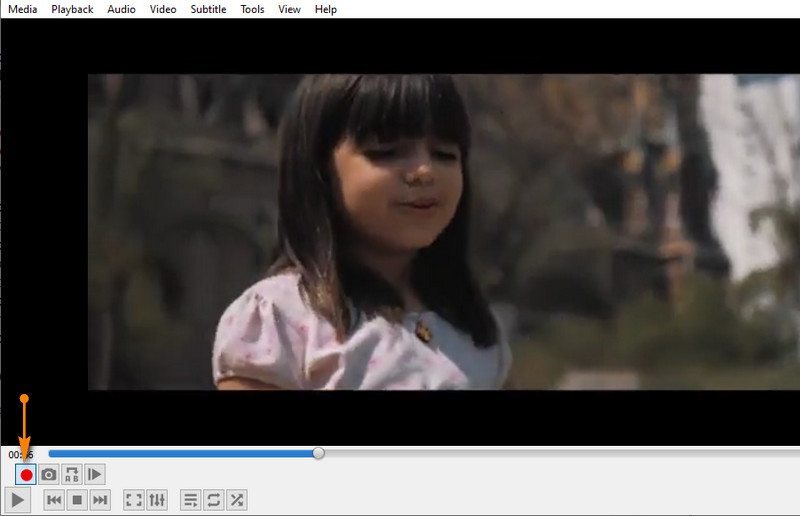
Paso 4. A continuación, presione el Tocar botón. Una vez que el video llegue al punto en el que desea finalizar el clip, presione el botón Grabar botón una vez más. Puede ubicar el MP4 VLC cortado desde el Videos carpeta en tu Explorador de archivos.
2. FFmpeg
La segunda herramienta de nuestra lista es FFmpeg. Esto le permite recortar el video usando la posición desde/hasta en segundos. Aunque puede recortar archivos de video y audio de manera efectiva, debe estar muy familiarizado con los parámetros o la sintaxis y los puntos de inicio y finalización del video. Aquí está la lista de pasos para el proceso FFmpeg trim MP4.
Paso 1. Instale FFmpeg y abra el CMD en su PC.
Paso 2. Vaya a la carpeta donde se encuentra el video MP4 usando el comando de navegación en FFmpeg.
Paso 3. La sintaxis para este video de recorte es: es ffmpeg-ss . debería verse como ffmpeg -ss 00:00:10 -i inputvideo.mp4 -to -00:00:20 -c:v copia -c:a copia salidavideo.mp4. Con este parámetro, le indica a FFmpeg que recorte el video comenzando en el décimo segundo y terminando en el vigésimo segundo.
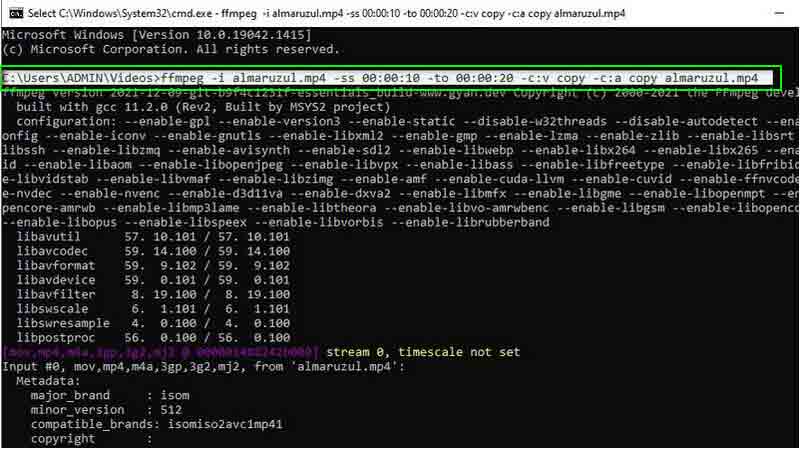
3. Cortador de video en línea
También puede optar por Online Video Cutter si no está interesado en descargar programas o utilizar una aplicación complicada. Es una herramienta gratuita para recortar videos como archivos MP4 usando solo un navegador. Aparte de eso, también puede editar videos usando las funciones de rotación y recorte de la herramienta. Adquiera los conocimientos sobre cómo recortar videos MP4 de forma gratuita siguiendo la guía a continuación.
Paso 1. Visite Online Video Cutter en su navegador.
Paso 2. Haga clic en el Abrir documento para cargar desde su unidad local o haga clic en el menú desplegable si desea cargar desde el almacenamiento en la nube o a través de la URL del video.
Paso 3. Ahora mueva el marcador de inicio y final para colocarlo en el video que desea cortar.
Paso 4. Finalmente, haga clic en el Salvar en la esquina inferior derecha para confirmar los cambios.
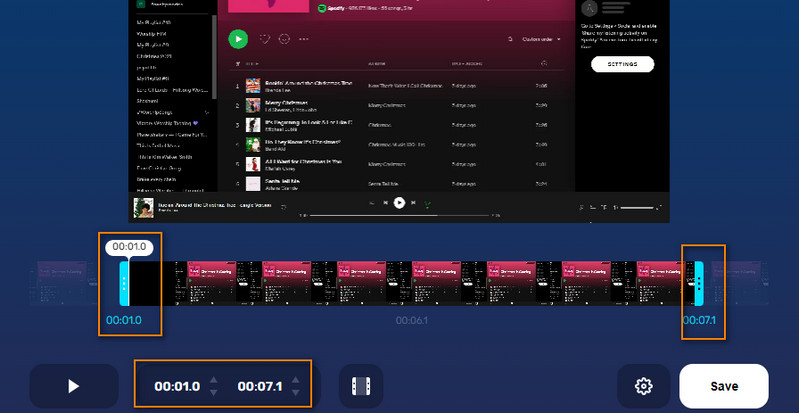
4. Wincreator.com
Otro buen sitio en línea en el que puede confiar para cortar videos en línea es Wincreator.com. Es una de las formas más fáciles de recortar archivos de video MP4 entre las herramientas mencionadas. De manera similar, debe establecer los puntos de inicio y finalización para cortar videos. Además, puede realizar algunos cambios cuando obtiene una vista previa del archivo antes de finalmente guardar la nueva versión. El único inconveniente es que solo puede acomodar un tamaño de archivo de hasta 50 MB. Pero dado que se ejecuta en línea, puede recortar MP4 en Mac o recortar MP4 en Windows usando cualquier navegador web. A continuación se muestran los pasos sobre cómo utilizar este programa.
Paso 1. Acceda al sitio web Wincreator.com en su navegador y haga clic en el Cortar VIDEOS opción.
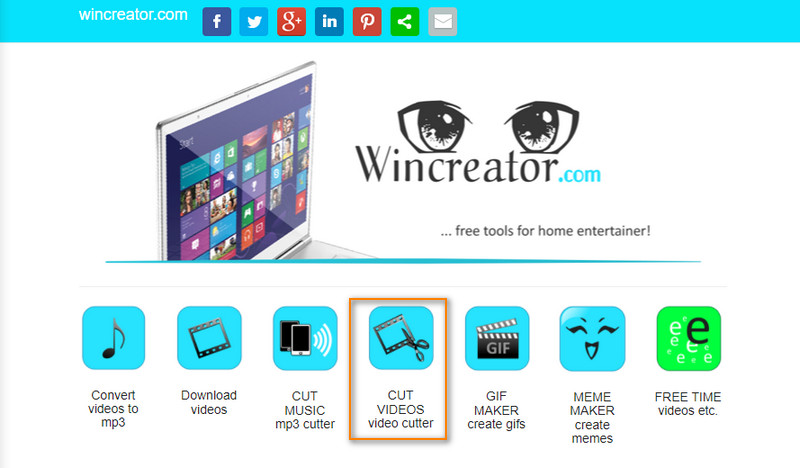
Paso 2. Haga clic en el Elija el archivo o arrastre y suelte el video MP4 para cargar.
Paso 3. Marque los puntos inicial y final en la barra de ondas. Obtenga una vista previa del video recortado, luego presione Okay si está satisfecho con los resultados.
Paso 4. Finalmente, haga clic en el Crear botón para procesar el video MP4.

Parte 3. Preguntas frecuentes sobre cómo recortar MP4
¿Cómo recortar archivos mp4 sin volver a codificar?
Recortar y volver a codificar un video puede llevar mucho tiempo. Puede recortar videos usando FFmpeg y usando la sintaxis utilizada anteriormente. Sin embargo, puede ser muy complicado para los principiantes.
¿Cómo recortar video MP4 sin perder calidad?
Al recortar videos MP4, es posible que experimente alguna pérdida de calidad. Para recortar videos sin pérdidas, se recomienda Vidmore Video Converter.
¿Puede Handbrake recortar archivos MP4?
Handbrake es un programa gratuito y de código abierto que puedes usar para editar videos. Eso incluye recortar archivos de video que admitan formatos como MP4.
Conclusión
Esos son los métodos que puedes usar en cómo recortar video MP4 en PC y Mac, en línea y fuera de línea. Si hay una herramienta que se destaca, esa sería Vidmore porque es fácil de usar y presenta muchas herramientas útiles para editar videos.
Consejos MP4
-
Editar MP4
-
Recortar video
-
Convertir MP4


